虽说U盘重装这种方式特别流行,但是依旧还是有大部分用户不懂得如何使用U盘重装系统。所以今天小编就跟大家详细讲解下笔记本电脑用U盘重装win7系统的详细图文教程,一起来看看。
注意事项:
提前备份系统盘中的重要文件,以免数据丢失;此外保证电脑中至少有2个分区,以免安装失败。
准备工具:
提前制作好的韩博士U盘启动盘一个:韩博士U盘启动盘制作图文教程
需要重装系统的笔记本电脑一台
查看笔记本电脑启动热键:https://www.hanboshi.com/hotkey/
重装步骤:
1.将U盘插入笔记本电脑usb插口,重启后出现开机第一界面时,不断按下启动热键并选择U盘选项回车设置电脑为U盘启动。

2.出现U盘菜单选项界面后,直接选择第一项回车进入。
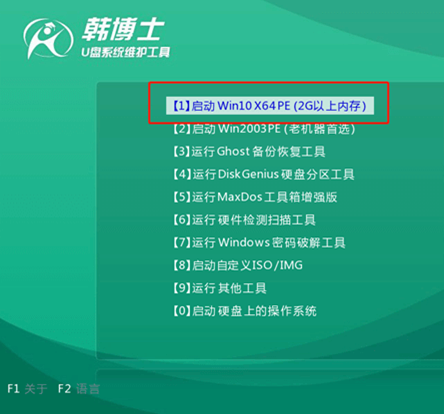
3.在装机工具界面中选择U盘下的win7系统文件,最后点击安装。
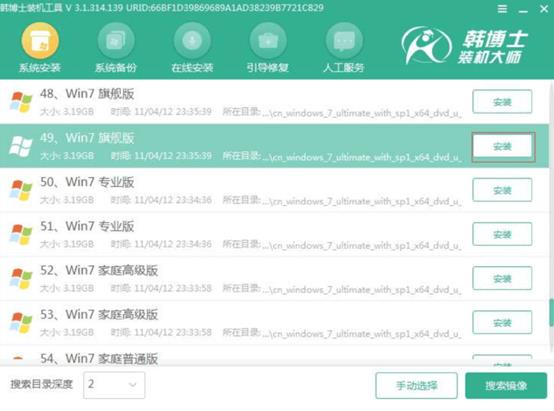
4.韩博士进入安装系统状态,全程无需手动操作,最后拔出U盘并重启电脑。
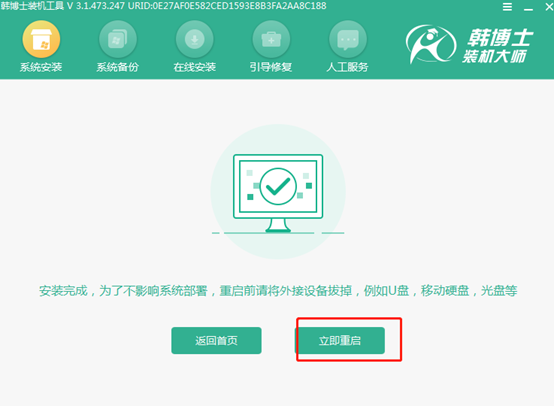
5.经过电脑多次重启部署安装,最后进入重装完成的win7桌面。

这时候电脑就成功使用U盘重装win7系统了,希望可以帮助到大家,更多精彩内容请关注韩博士网站。

